- NS GPU'nuz dolu bildirim genellikle yüksek çözünürlüklü içerikle çalışırken görünür.
- Grafik sürücülerinizi güncelleyerek veya grafik kartı ayarlarını değiştirerek bu sorunu çözmeye çalışın.
- Ayrıca, üzerinde çalıştığınız yüksek çözünürlükleri ve karmaşık görevleri yerine getirebilecek bir tane de alabilirsiniz.
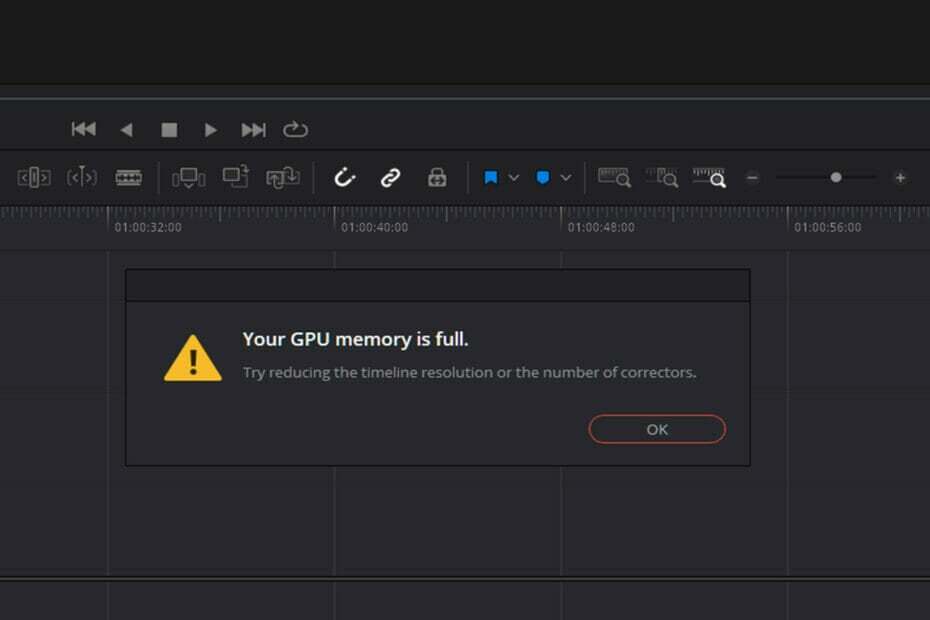
xİNDİR DOSYAYI TIKLAYARAK KURULUM
Bu yazılım, yaygın bilgisayar hatalarını onarır, sizi dosya kaybından, kötü amaçlı yazılımlardan, donanım arızasından korur ve bilgisayarınızı maksimum performans için optimize eder. Şimdi 3 kolay adımda bilgisayar sorunlarını düzeltin ve virüsleri kaldırın:
- Restoro PC Onarım Aracını İndirin Patentli Teknolojilerle birlikte gelen (patent mevcut Burada).
- Tıklamak Taramayı Başlat PC sorunlarına neden olabilecek Windows sorunlarını bulmak için.
- Tıklamak Hepsini tamir et bilgisayarınızın güvenliğini ve performansını etkileyen sorunları gidermek için
- Restoro tarafından indirildi 0 okuyucular bu ay
Aldığınız zamana kıyasla oldukça korkunç bir şey yok. GPU belleğiniz dolu bildirim. Karşılığında, oyun çöktüğü için oyununuzu bozar.
Çoğu durumda, insanlar cihazlarını etkisiz hale getirir ve daha iyi grafiklere ve daha fazla depolama alanına sahip yeni bir cihaz almayı düşünmeye başlar.
Bunun aksine, herhangi bir sonuca varmadan önce, sorunun yazılımdan kaynaklanıp kaynaklanmadığını değerlendirmelisiniz. Gadget'ınız tamamen iyi olabilir.
Bazı durumlarda, özellikle bellek sektörü söz konusu olduğunda, bazı programların oldukça eksik olabileceğini göreceksiniz. Sonunda bir bellek sızıntısına yol açar.
Sorun genellikle, bir program atılan belleği sisteme geri veremediğinde ve programın çökmesine neden olduğunda ortaya çıkar. Bir dalgalanma etkisi olarak, bilgisayarınız kendini yeniden başlatır.
Yalnızca GPU önbelleğini silmek güvenli midir?
GPU, ekranınızda görüntülenen grafik çerçeveyi birbirine bağlayan grafik çekirdekleriyle birlikte gelir. Bu nedenle, çerçeve bir kez oluşturulduktan sonra, ekranda görüntülenmeden önce sanal bellekte kalır.
Yüksek çözünürlüklü içerik üzerinde çalışmaya yatkınsanız veya sürekli olarak yüksek kaliteli görüntüler işliyorsanız, daha yüksek GPU belleğine ihtiyacınız olacaktır.
GPU önbelleğini yalnızca bir dosyada değişiklik yapmayı ve bunları kaydetmeyi tamamladıktan sonra silmek güvenlidir. Aksi takdirde, zamanından önce silmek, bilgilerinizin kalıcı olarak kaybolmasına neden olabilir.
GPU'mun arızalı olduğunu nasıl anlarım?
Arızalı olduğunu söylemek için kullanabileceğiniz bazı ana gösterge işaretleri şunlardır:
- Özellikle oyun oynarken veya yüksek kaliteli bir video izlerken bazı ekran hataları yaşamaya başlarsanız, kartınızda bir sorun var demektir. Bunun klasik bir özelliği, ekranınızda garip renklerin görünmeye başlamasıdır.
- Bazı insanlar ekranlarında bazı garip eserler görmeye başlayabilir. Sorunun temel nedeni ısı, toz birikmesi ve aşırı hız aşırtmadır.
- Cihazınızın BSOD hataları almasının pek çok nedeni vardır. Sorun RAM, grafik kartı veya sabit sürücü ile ilgili olabilir. Bununla birlikte, mavi ekran yalnızca video oyunları oynamak gibi grafik yoğun görevlere başladığınızda görünüyorsa, bundan grafik kartınız sorumludur.
- Bilgisayar ekranının takılması ve donması da GPU'nuza acil müdahale edilmesi gerektiğinin bir göstergesidir. Bununla birlikte, soruna RAM sorunları, kötü amaçlı yazılımlar ve tarihli bir sabit sürücü neden olabilir.
- Fan sesleri duymaya başlarsanız, bu bir sorun olduğunun göstergesi olabilir. Ancak bu, grafik kartınızı değiştirmeniz gerektiği anlamına gelmeyebilir. Fandan çıkan gürültüye dikkat edin, normalden daha yüksekse, GPU'nun aşırı ısınmasına ve arızalanmasına neden olabilir. Temizlemeyi deneyin ve fanın sessizleşip kapanmadığını görün.
GPU belleğiniz dolu mu? Cihazınızda performans sorunları mı yaşıyorsunuz? Üzülmek yok! Sorunu çözmenize yardımcı olacak birkaç çözüm sunmak için buradayız.
Windows 11'de GPU belleğini boşaltmak için ne yapabilirim?
1. Oyun sürücüsü için disk belleği dosyası ayarlarını yapın
- seninkini aç Dosya Gezgini, ardından sağ tıklayın bu bilgisayar ve aç Özellikler.

- Seçme Gelişmiş sistem Ayarları sol bölmede.

- Tıkla Gelişmiş sekme ve şimdi tıklayın Ayarlar altında Verim kategori.

- Aç Gelişmiş sekme içinde Verim Yeni açılan seçenekler penceresi. Altında Sanal bellek kategori, tıklayın Değiştirmek.

- Sistem sürücünüzü seçin ve ardından Sistem tarafından yönetilen boyut. Tıklamak Ayarlamak.

- Şimdi oyunu kurduğunuz sürücüyü seçin. Ardından, tıklayın Disk belleği dosyası yok. Tıklamak Ayarlamak bir kez daha. Son olarak, tıklayın Tamam.

2. 3GB anahtarını kullanın
NOT
Bu düzeltmeyi uygulamadan önce, işletim sisteminin alanını azaltacağını unutmamalısınız. Ayrıca, daha fazla çökmeye bile yol açabilir.
- Aramak Komut istemi içinde Başlangıç menüsünü seçin, ardından sağ tıklayın ve Yönetici olarak çalıştır.

- Şimdi, aşağıdaki komutu yazın ve tuşuna basın. Girmek:
bcdedit /set EnhanceUserVa 3072
- Son olarak, cihazınızı yeniden başlatın.
Windows'un 32 bit sürümüne sahip kullanıcılar için bu düzeltme, sorunu düzeltmek için kullanışlı olacaktır. Alternatif olarak, 64 bit sürümünü de alabilirsiniz. Buna karşılık, en son sürüm alan eksikliğini fark edecek ve programlarınız için daha fazla sanal alan tahsis edecektir.
3. Program ve oyun güncellemelerini gerçekleştirin
Geliştiricilerin genellikle yazılımın optimizasyonunu sağladığını göreceksiniz. Güncellemeler, belirli donanımlarla ve programın nasıl çalıştığına ilişkin diğer hatalar ve düzeltmelerle ilgilidir.
Bu nedenle, bir program çalışırken bu tür sorunlar meydana geldiğinde güncellemeleri kontrol ettiğinizden emin olmanız önemlidir.
4. Grafik sürücüsünü güncelleyin
- basmak pencereler anahtar + x tuşuna basın, ardından seçin Aygıt Yöneticisi menüden.

- Genişletmek Ekran adaptörleri ve ardından seçmek için listelenen grafik kartına sağ tıklayın Özellikler.

- Ardından, üzerine tıklayın Sürücü sekmesi ve ardından tıklayın Sürücüyü güncelle. Ardından, tıklayın Tamam.

- Son olarak, tıklayın Güncellenmiş sürücü yazılımını otomatik olarak arayın. Ardından, sürücüyü güncellemeyi tamamlamak için ekrandaki talimatları izleyin.

Cihazınızı güncelledikten sonra, onu kötü amaçlı yazılımlardan, donanım arızalarından koruyabilecek ve ayrıca aşağıdaki gibi sistem çökmelerini önleyebileceksiniz. GPU belleğiniz dolu, bu da eski sürücü sorunlarından kaynaklanır.
Daha da fazlası, aşağıdaki gibi özel bir program kullanmanızı öneririz. DriverFix tüm güncel olmayan sürücülerin otomatik taramalarını yapmak için.
5. Grafik kartı ayarlarını değiştirin
- Aç Kontrol Paneli, ardından pencere göründüğünde, görünüme göre seçeneği şu şekilde ayarlayın: Büyük ikonlar.

- Bulmak Intel HD Grafikler.

- Tıkla 3D seçeneği açmak için 3D ayarları.

- Tıklamak Uygulama Ayarlarını Geliştirin sonra seç Varsayılanları Geri Yükle. Son olarak, tıklayın Uygulamak Değişiklikleri kaydetmek için düğmesine basın.

6. Gereksiz arka plan programlarını kontrol edin
- basmak Ctrl + alt + Silmek açmak için aynı anda Görev Yöneticisi.
- Bak süreçler çalışan ve ayrılan bellek miktarı ve hangi programların iptal edilmesi gerektiği konusunda bilinçli bir karar verin.

Birkaç uygulamanın otomatik olarak yüklendiğini ve cihazınızı her açtığınızda bilgisayarınız açık kaldığı sürece çalışmaya devam ettiğini unutmamak önemlidir.
Çoğu durumda, bu programlar gerekli görünmüyor. Ancak, önemli miktarda RAM tüketirler. Ayrıca, yanlışlıkla açtığınız ve çalışırken tüm hafızanızı tüketen bir uygulama olabilir.
7. Programın video çözünürlüğünü ayarlayın
Çoğu durumda, oyunun cihazınızın video kaynaklarına uyguladığı yüksek çözünürlük standardını azaltarak bu programın belleğini bulacak ve kararlılık sorunlarını çözeceksiniz. Bu, artık daha az video belleği gerektirdiğinden biraz yer açacaktır.
Son olarak, tüm bu zaman boyunca yapmanız gereken tek şeyin GPU'nuzu yükseltmek olduğunu görebilirsiniz. Bunu değiştirmek, eski cihazınıza yeni bir soluk getirmenize yardımcı olacaktır. Bugünlerde programların çoğu büyük ölçüde grafiksel kullanıcı arayüzlerine bağımlıdır.
Sonuç olarak, programların eski grafik kartını yıprattığını ve yavaşlattığını göreceksiniz çünkü bu tür daha yüksek çözünürlükleri kaldıramıyor.
Ayrıca, diğer dijital bilgi türleri gibi görsel hafızanın kartta depolanmadığını da belirtmekte fayda var. Bu nedenle cihazınızı hızlandırmak istiyorsanız daha güçlü bir grafik kartına ihtiyacınız olacaktır.
VRAM, GPU'yu nasıl etkiler?
Grafik kartının olmamasından kaynaklanan hataların çoğu çoğunlukla video RAM'i (VRAM) ile ilgilidir. GPU bilgilerini tutmaktan sorumlu özel bir RAM türüdür.
Bu nedenle GPU'nun bilgi almasına ve ekrana iletmesine izin vererek performansı artırır. GPU ile ilgili görevlerin yerine getirilmesi söz konusu olduğunda VRAM'ın daha hızlı olduğunu belirtmekte fayda var. Yüksek yoğunluklu görevleri gerçekleştirmek için yerinde.
Ayrıca, entegre grafik kartları uygun maliyetlidir ancak özel çözümlerin grafik çıktılarıyla karşılaştırılamaz. Ayrıca, daha fazla VRAM'e sahip olmak, mutlaka cihazınızın performansını artıracağı anlamına gelmez.
Gadget'ınızda yeterli VRAM yoksa, diğer aksiliklerin yanı sıra performansta düşüş, doku açılır pencereleri ve daha düşük kare hızıyla karşılaşmanız olasıdır. Ancak, kaputun altında gerçek bir beygir gücü arıyorsanız, o zaman öneririz. özel bir grafik kartı satın alma cihazınız için.
Ayrıca, bu 3 yöntemi kullanarak Windows 10'da VRAM'i nasıl artıracağınızı öğrenin. Windows 11 kullanıcıları tarafından da uygulanabilirler.
Yukarıdaki düzeltmeler, grafik kartınızla ilgili sorunu çözmenize yardımcı oldu mu? Aşağıdaki yorumlar bölümünde düşüncelerinizi bizimle paylaşın.


